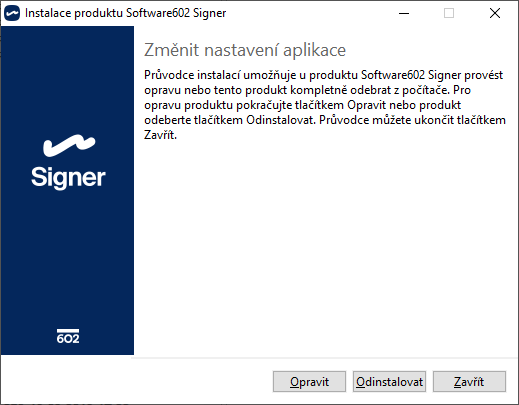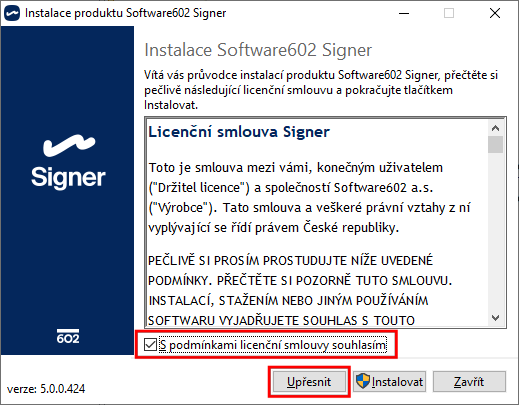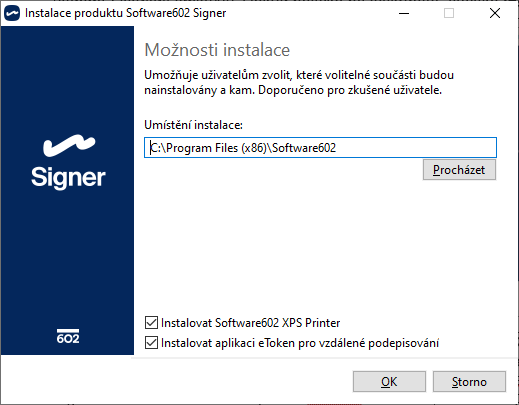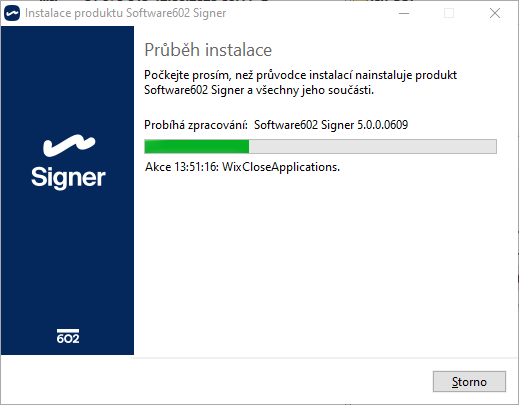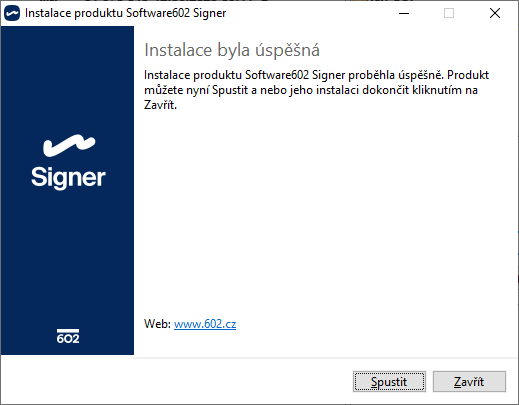Instalace
Instalace pomocí instalačního programu
Instalaci zahájíte spuštěním instalačního programu (https://www.602.cz/signer) podle následujících dispozic.
Klepněte na tlačítko Stáhnout u platformy, na které chcete aplikaci Signer instalovat. Zde to budou Windows – verze 10 a 11. Tím stáhnete soubor SIGNER.EXE s instalačním programem. Soubor pravděpodobně najdete ve složce Stažené soubory (Downloads).
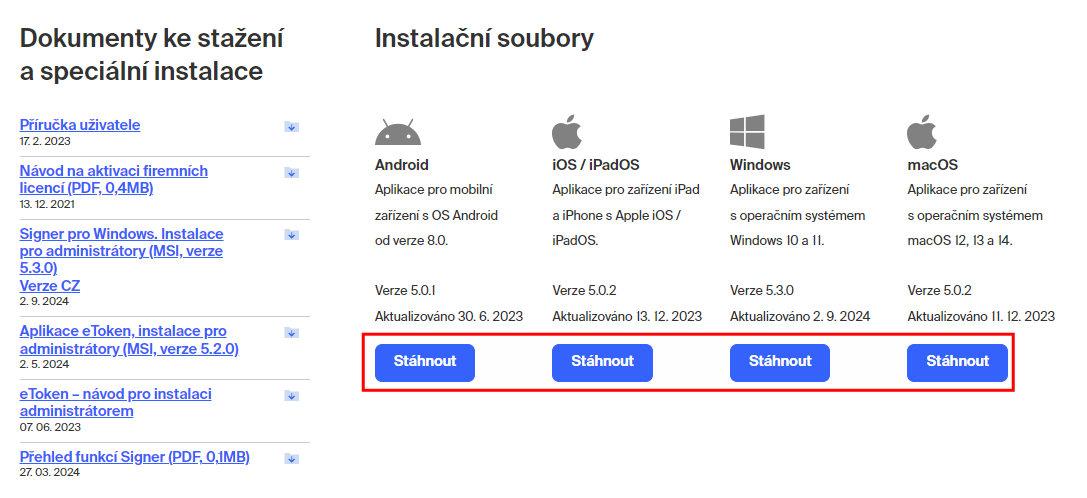
| Na začátku instalace může být zobrazen dialog, ve kterém musíte potvrdit důvěryhodnost zdroje instalace jako bezpečnostní pojistku před spuštěním nežádoucího softwaru. |
| Pro instalaci je vyžadována platforma .NET Framework Runtime verze 4.8; ta je ale již součástí Windows 11 a Windows 10 od verze 1903 (z roku 2019). |
Instalační soubor spusťte. Rozeběhne se obvyklý průvodce instalací – sada dialogů s dotazy na upřesnění způsobu instalace. Obvykle postačí klepnout na tlačítko Další. V prvním dialogu se od vás žádá zaškrtnutí políčka, že berete na vědomí Licenční smlouvu. Dokud políčko nezaškrtnete, tlačítko Instalovat se nezpřístupní.
Ve výše uvedeném dialogu je k dispozici ještě tlačítko Upřesnit. Klepnutím na něj otevřete dialog, ve kterém můžete vybrat složku (disk), kam bude Signer instalován. Je zde ještě políčko Instalovat aplikaci eToken pro vzdálené podepisování. To je standardně zaškrtnuté a aplikace eToken bude nainstalována spolu se Signerem. Pokud nechcete aplikaci eToken instalovat, zaškrtnutí políčka zrušte. Dále je zde políčko pro potvrzení instalace virtuální tiskárny Software602 XPS Printer, která slouží pro tisk do PDF z jiných aplikací.
Klepnutím na tlačítko OK se vrátíte do dialogu s licenční smlouvou. V instalaci pokračujte klepnutím na tlačítko Instalovat.
Tím se rozeběhne vlastní instalační proces, o jehož průběhu vás informuje indikátor ve třetím dialogu.
Poslední dialog vám oznámí, že je vše hotovo. Klepnutím na tlačítko Spustit instalaci zakončíte a můžete začít aplikaci ihned používat. Pokud klepnete na tlačítko Zavřít, bude instalace ukončena bez okamžitého spuštění Signeru.
Aby byla aplikace Signer plně funkční, může být po instalaci zapotřebí restartovat počítač. Na Ploše se vytvoří dvě spouštěcí ikony – pro aplikaci Signer a pro aplikaci eToken (pokud jste ji instalovali).
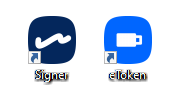
Pokud spustíte po instalaci Signeru instalační program znovu, nabídnou se vám možnosti instalaci opravit nebo Signer z počítače odinstalovat.